Chromeをカスタマイズしてお気に入りのサイトを新しいタブ画面に固定する方法

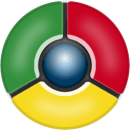
はじめに、Chromeを開いて新しい空白のタブを開きます。 Google Chromeのデフォルトでは、よくアクセスするWebサイトが左上から右下の順にリストされます。 ホバー 各ウェブサイトに属するサムネイルにマウスを合わせると、一般的に不明な2つのオプションが表示されます。 ピン、そして 削除する。 Chromeに文字通り自分を反映させたい場合ほとんどの訪問Webサイト、そのままにしておくことができます。ただし、Chromeは最も明るいものではなく、通常はだまされたサイトや、ログインページなど、表示したくないものを表示します。
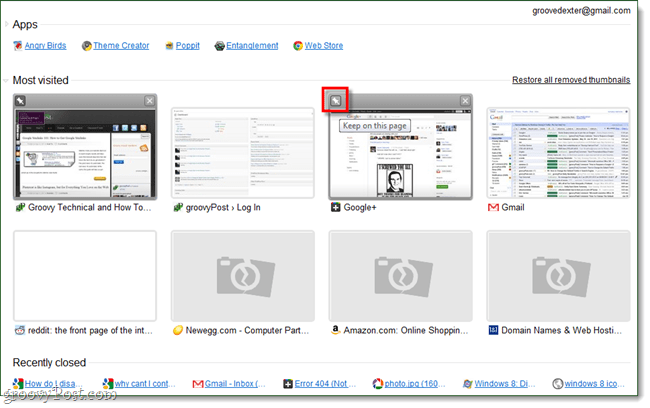
Chromeの新しいタブページのよくアクセスするセクションのカスタマイズ
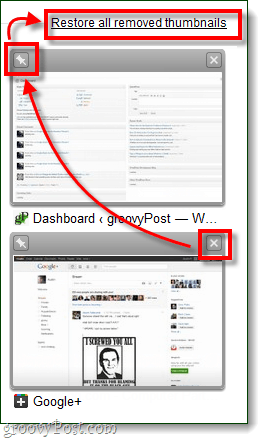
Google Chromeの新しいタブページの[よくアクセスするセクション]のカスタマイズは簡単で迅速です。
- 不要なWebサイトを削除する
- スティッキー(ピン)お気に入り
- 次に、削除されたすべてのサムネイルを復元します。
- 順序を変更したい場合は、各Webサイトのサムネイルをクリックして、目的の場所にドラッグします。
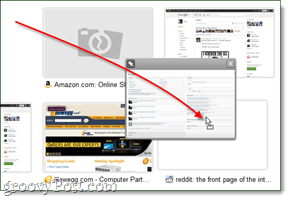
今週は、Google Chromeの「新しいタブ」ページに関する簡単なヒントをお届けします。










コメントを残す